Soundbar接線全攻略:電腦與電視如何正確開啟5.1/7.1聲道?ARC、eARC、LPCM、Dolby、DTS全解析
前言:從夢想劇院到實際挑戰
LG 65UM7600PWA + Samsung Q800A + Samsung SWA-9500S 實測分享
2020 年筆者購入 LG 65 吋電視(65UM7600PWA),隔年又添購 Samsung Q800A Soundbar(3.1.2 聲道) 搭配後環繞 SWA-9500S。原以為家中劇院系統的夢想終於可以輕鬆完成,沒想到要真正實現 5.1 聲道輸出,中間竟有這麼多細節要注意。以下是實際的接線嘗試與最終成功的心得整理。最近新買的Samsung 65吋電視(Samsung 65QN70F),多了eARC,接法又有些差異。
電腦經光纖/HDMI輸出為何失敗?
一、最初接法:電腦經電視光纖輸出 → 失敗
最一開始沿用習慣的方式:
電腦 → HDMI 線 → 電視 → 光纖線 → Soundbar
結果不論是播放 Netflix、YouTube 還是測試影片,都只剩下立體聲(2.0)。後來才查到,光纖(TOSLINK/SPDIF Optical)介面只能傳輸無壓縮2聲道的LPCM,或是壓縮格式的有損音質5.1/7.1聲道(如 Dolby Digital、DTS),而電腦輸出的壓縮格式都是LPCM!因此此接法在多數情況下無法實現真正的 5.1 聲道。
二、第二次嘗試:雙 HDMI 串接 → 仍然失敗
既然 HDMI 的傳輸能力比光纖更強,於是我改成以下接法:
電腦 → HDMI 線 → 電視 → HDMI 線 → Soundbar
理論上,電視應該能將音訊回傳給 Soundbar,但實際測試結果依然只有 立體聲(2.0)。
原因並不在於接線錯誤,而是出在 音訊格式與 HDMI ARC 的限制。
我們都以為電視的HDMI是提供外來裝置輸入訊號的,然而HDMI ARC/eARC是一種加強型的HDMI,可以讓電視除了接受外來訊號輸入外,也可以讓電視輸出訊號,最常見的用途就是電視輸出訊號給Soundbar。
電腦輸出給電視的通常是 LPCM(Linear PCM) 格式,這是一種無壓縮的多聲道高流量音訊。然而,電視端的 HDMI ARC 通道頻寬有限,跟光纖線的問題相同,只能傳送壓縮格式(如 Dolby Digital、DTS),無法回傳 LPCM 5.1 或 7.1。要傳送這種高流量無壓縮音訊,必須使用 HDMI eARC(Enhanced Audio Return Channel),才有足夠的頻寬與協定支援。
由於這台 LG 電視僅支援 ARC 而非 eARC,所以最終透過電視經ARC傳到Soundbar 的仍是壓縮後的立體聲(2.0)信號,無法實現真正的 5.1 聲道。
三、最終解法:啟用 ARC 功能 → 成功輸出 5.1 聲道
深入設定後發現,LG 65UM7600PWA 其實內建 HDMI ARC 功能,而Samsung Q800A內建HDMI eARC功能,於是調整接法如下:
電腦 → HDMI 線 → Soundbar → HDMI 線(接電視的 ARC 端口)
再到電視設定中開啟 HDMI ARC / Simplink (CEC),並將 Soundbar 設定為主要輸出裝置。
這樣一來,電腦播放的音訊就能經由 Soundbar 輸出真正的 5.1 聲道,再透過 ARC 通道傳送到電視讓電視產生畫面,終於成功達成預期的環繞音效!
但這樣子有個小缺點,就是Soundbar只有內建一個HDMI輸入和一個HDMI ARC,這樣子只能接受電腦輸出給Soundbar,若有WiiU、Switch、PS3/PS4/PS5就無法插入Soundbar了,但其實PS3這類機種是可以直接HDMI插入電視就好,底下會介紹。
LPCM 與 Bitstream:兩種音訊輸出模式的核心差異
聲音輸出主要有2大類型,包括LPCM和Bitstream,了解兩者的差異,對於後續內容的理解是很重要的。
1.LPCM (Linear Pulse Code Modulation; Linear PCM,線性脈衝編碼調變):
一種「未壓縮音訊格式」,代表每個聲道的波形已被完全轉換成數位資料,聲音傳輸量極大。
2.Bitstream (位元流):
一種「壓縮音訊格式」的方式,資料仍保持 Dolby、DTS 等壓縮格式,又分為有損音質和無損音質。
有損音質 (Lossy):聲音傳輸量小
- Dolby Digital (AC-3) 5.1 Ch
- Dolby Digital Plus (E-AC-3) 7.1 Ch(可內含 Dolby Atmos)
- DTS (Digital Theater System) 5.1 Ch
- AAC / MPEG Audio 2.0/5.1 Ch
無損音質 (Lossless):聲音傳輸量大
- Dolby TrueHD 7.1 Ch (可內含 Dolby Atmos)
- DTS-HD Master Audio (DTS-HD MA) 7.1 Ch (可內含 DTS:X)
Dolby Atmos: 並不是一種獨立的格式,它是由 Dolby Laboratories 於 2012 年推出的「物件導向(Object-based)三維音效系統」。它的核心理念是:不再把聲音限制在「聲道」裡,而是讓每個聲音成為一個「可在空間中移動的音訊物件」。舉例來說:在 5.1 系統中,飛機聲是從前左 → 前中 → 後右喇叭「模擬移動」;在 Dolby Atmos 中,飛機的聲音是一個「物件」,可以在空間中「真實移動」,你的大腦會感受到它從頭頂飛過的立體感。
ARC 與 eARC 差在哪?家庭劇院傳輸介面解析
1.ARC(Audio Return Channel)
推出時間: HDMI 1.4(2009 年)
主要功能:
-
讓電視透過 HDMI 將音訊「回傳」給Soundbar/擴大機,不需要額外的光纖線。
-
支援較低流量的音訊格式:PCM 2.0(立體聲)、Dolby Digital 5.1、DTS 5.1(部分機型支援)
-
頻寬約 1 Mbps。
限制:
-
無法傳輸高解析度或無損音訊(如 Dolby TrueHD、DTS-HD MA)。
-
不支援物件導向音效(如 Dolby Atmos 的 TrueHD 格式)。
-
有時會出現延遲或同步問題。
2.eARC(enhanced Audio Return Channel)
推出時間: HDMI 2.1(2017 年)
主要功能:
-
大幅提升頻寬(最高 37 Mbps)。
-
可傳輸較高流量的音訊格式:無壓縮多聲道 LPCM、Dolby TrueHD、DTS-HD MA,以及Dolby Atmos、DTS:X 等進階格式。
-
自動偵測支援格式,音訊延遲更低、更穩定。
常見應用:
-
例如你用電視內建 Netflix app 播放影片時,eARC 可將 Dolby Atmos TrueHD 無損音訊直接回傳到Soundbar 播放。
電玩主機音訊輸出格式與接線對應指南
我們知道電腦的HDMI輸出為高流量的LPCM格式,那電玩主機呢?先說個結論:
- 如果輸出是較低流量的格式,像是Dolby Digital、DTS,可以透過:
電玩主機→HDMI→電視 (支援HDMI ARC)→HDMI→Soundbar
- 如果輸出是較高流量的格式,像是LPCM/Dolby True HD/DTS-HD,就必須透過:
電玩主機→HDMI→電視 (支援HDMI eARC)→HDMI→Soundbar
- 若是不支援eARC的電視,則Soundbar需要支援eARC,改為:
電玩主機→HDMI→Soundbar (支援HDMI eARC)→HDMI→電視
Sony PlayStation 系列
PS3
-
PS3 被視為一台藍光光碟播放機,自然支援多聲道的數位輸出,經 HDMI 可輸出最高7.1 聲道的 LPCM,也支援 Dolby Digital、Dolby Digital Plus、Dolby TrueHD、DTS、DTS-HD Master Audio 等多種格式。
-
要注意的是,早期 PS3 型號的 HDMI 晶片只能LPCM 輸出。後期Slim機型才能夠解碼Bitstream,內含上述多種格式,但注意若是較高流量的Dolby TrueHD、DTS-HD會先轉成LPCM才輸出。
-
透過光纖輸出(Optical / SPDIF)可支援到2.0或5.1聲道的Dolby Digital、DTS、AAC這種低流量的格式。
PS4 / PS4 Pro / PS5
-
比照PS3 Slim,HDMI已完整支援多種格式。
任天堂:Wii U / Switch / Wii 模式
Wii U
-
Wii U 的官方支援說明指出,它主要支援兩種環繞音訊格式:
-
六聲道 Linear PCM (LPCM 5.1)
-
Dolby Pro Logic II(但僅在啟動 Wii 模式時支援)
-
-
Wii U 並不支援其他授權的 Dolby / DTS 高解析格式(例如 Dolby TrueHD、DTS-HD、Dolby Digital Plus)作為本機輸出格式。
-
若要取得 5.1 聲道輸出,必須 HDMI 直傳到能支援六頻道 LPCM 的音響系統;若經過電視/光纖轉接,往往會被降為立體聲,除非電視支援HDMI eARC傳輸LPCM的聲音到Soundbar。
Switch/Switch 2
-
Nintendo Switch/Switch 2在輸出多聲道音訊時採用 LPCM 5.1 聲道,和Wii U相同。
Netflix/Disney+/Apple TV 的 5.1 聲道開啟方式
Netflix/Disney+/Apple TV 的大多數影集與電影都支援 Dolby Digital Plus(E-AC3)5.1 聲道音效,部分作品甚至支援 Dolby Atmos。但是否能輸出 5.1 聲道,取決於你的「播放平台」是否具備 Dolby 解碼授權 與 HDMI 傳輸能力。
1.在電腦上播放 Netflix/Disney+/Apple TV的差異
Chrome、Firefox、Opera 等一般瀏覽器:
-
這些瀏覽器 沒有內建 Dolby Digital Plus(E-AC3)解碼授權。
-
因此播放 Netflix/Disney+時,只能輸出 LPCM 2.0(雙聲道立體聲)。
-
即使電腦連接Soundbar 或擴大機,也只能聽到 2 聲道,因為 Netflix/Disney+/Apple TV網頁端會降級音訊串流。
Microsoft Edge(Windows 10 / 11):
-
Edge 基於 Windows 的「Media Foundation 平台」,內建 Dolby Digital Plus (E-AC-3)解碼器。
-
系統的音效裝置(如 HDMI Soundbar 或擴大機)若支援 5.1 聲道,Netflix/Disney+/Apple TV就能以 Bitstream(Dolby Digital Plus 5.1)格式輸出。
必須從 Microsoft Store 安裝 Dolby Access App(免費),詳細步驟請看Netflix官方說明,重點是安裝後,在Windows[音效]設定裡,必須在 [空間音效]這一項 ,選取 [杜比全景聲家庭影院版],會開啟Dolby Atmos,這個若能成功開啟對於某些影片的聲音感受差距極大。例如:悍衛戰士:獨行俠(Top Gun: Maverick)或是阿凡達:水之道(Avatar: The Way of Water)。我的電腦在空間音效是還有另外的選項[DTS:用於家庭影院的X],這個是不同的技術,在玩某些遊戲會有差,但不適用於Netflix。
註:筆者若是電腦 → HDMI 線 → 電視 → HDMI 線 → Soundbar,雖然可以開啟5.1聲道用Potplayer播放影片,但是在空間音效這裡卻無法開啟Dolby Atmos,因此也無法在Edge看Netflix時啟用5.1聲道(Netflix若要實現5.1聲道,一定要啟用Dolby Atmos空間音效)。
但是若改用電腦 → HDMI 線 → Soundbar → HDMI 線 → 電視 ,則可以成功開啟Dolby Atmos,也能成功用Edge看Netflix時啟用5.1聲道,另外Edge看Netflix光啟用5.1聲道並不是全部,若還要支援Dolby Atmos效果,需要成為付費裡的高級會員(解鎖4K+HDR+Dolby Atmos)。Disney+若要支援Dolby Atmos效果亦必須升級為「高級方案」。
簡單說:開啟杜比環繞音效(Dolby Atmos)只是開啟Netlfix 5.1聲道的門票,但要享用杜比環繞音效必須Netflix方案攻頂才可以!
Netflix/Disney+/Apple TV Windows App(Microsoft Store 版):
-
此 App 與 Edge 共用相同的 Dolby 技術,內建 E-AC3 解碼授權。
-
具備正確的硬體與 HDMI 連線時,也可輸出 Dolby Digital Plus 5.1,若搭配支援 Atmos 的裝置(如 Soundbar或擴大機),甚至可輸出 Dolby Atmos(有損版本)。
Microsoft Store App 同樣支援 5.1/Atmos,且效果穩定。
2.智慧電視或智慧電視棒(Chromecast、Apple TV)內建的 Netflix/Disney+/Apple TV App
-
幾乎所有中高階智慧電視(LG、Samsung、Sony、Panasonic 等)的 Netflix/Disney+/Apple TV App 都已整合 Dolby Digital Plus 解碼功能。
-
若電視與 Soundbar 之間以 HDMI ARC / eARC 連接:
-
ARC/eARC 可傳輸 Dolby Digital / Dolby Digital Plus(最高 7.1)
-
- 結論:透過電視內建 Netflix App或智慧電視棒播放,可輸出 7.1 或 Atmos 聲道,音質與穩定度通常優於電腦瀏覽器播放。
破解迷思:YouTube 上的「5.1」「Dolby Atmos」其實都是假象
許多人誤以為 YouTube 影片能有 5.1 或 Dolby 格式,其實:
YouTube 的音訊輸出最高只到「立體聲(2.0)」的 AAC 或 Opus 格式,不支援 Dolby Digital、Dolby Atmos、DTS 或 TrueHD。因為Dolby、DTS 格式需付專利費;YouTube 影片上傳量龐大,不可能為每個影片授權。YouTube追求的是「普遍可播放」而非「高音質多聲道」。
有時你會看到影片標示:
“5.1 Surround Sound Test”
“Dolby Atmos Demo on YouTube”
但事實上,這些影片上傳時的 5.1 聲道會被 YouTube 自動「重新編碼」成 2 聲道。你聽到的只是「混合立體聲(Downmix)」,不是實際多聲道信號。 有些 Soundbar會用「虛擬環繞模式」模擬 5.1 / Atmos 效果,但那只是「演算法擴散音場」,不是原生信號。
哪些影音來源才能體驗真正的 Dolby TrueHD 無損音質
那麼,到底有哪些影音來源能讓我們真正體驗到 Dolby TrueHD 這類「無損高音質」的影片呢?目前僅有以下幾種方式:
-
UHD Blu-ray 與一般 Blu-ray 光碟:必須搭配支援 Dolby TrueHD / DTS-HD MA 的播放機。
-
藍光 ISO 或 MKV 映像檔:以媒體播放器播放,並以 HDMI eARC 或 Bitstream 模式輸出。
-
高解析音訊檔案(如 Blu-ray Pure Audio、Hi-Res 音樂):部分也使用 Dolby TrueHD 格式封裝,可在支援裝置上播放。
串流平台(如 Netflix、Disney+、Apple TV+)雖有 Dolby Atmos 標示,但皆為 Dolby Digital Plus(E-AC3),屬「有損壓縮」版本,並非真正的 TrueHD 無損音質。
藍牙真的只能雙聲道?AirPlay 為什麼聽起來更好聽?
藍牙(Bluetooth Audio)主要是為了低功耗、低延遲、通用相容性設計的,不是為高流量多聲影音而生。它傳遞的音訊會經過「壓縮編碼」,並且幾乎所有協定僅支援「雙聲道(2.0)」輸出。傳輸 5.1 LPCM 需要約 4–6 Mbps 的頻寬,而藍牙 A2DP(高音質傳輸協定)最大僅約 1 Mbps。 所以只能壓縮成雙聲道,否則會嚴重延遲或中斷。
AirPlay 是 Apple 自家設計的「Wi-Fi 無線影音傳輸協定」,與藍牙(Bluetooth A2DP)完全不同,它依賴 Wi-Fi 網路 傳輸音訊與影片。
最大優點:
-
不受藍牙頻寬限制(藍牙最高約 1 Mbps;Wi-Fi 可達數十 Mbps)
-
可傳輸「未壓縮或接近無損」的音訊
-
可支援多裝置同步播放(Multi-room)
AirPlay於2010年推出,AirPlay 2於2018年推出。AirPlay 的音訊封裝格式為 ALAC(Apple Lossless Audio Codec),這是一種「無損壓縮格式」,音質等同於原始 CD 音訊(16-bit / 44.1kHz)。但注意:AirPlay 2 傳輸時仍是 2 聲道音訊(Stereo),並未支援原生 5.1/7.1 聲道。
HDMI傳輸線的版本如何選擇
並非每個版本的傳輸都支援高流量的音訊傳輸
HDMI版本的演進
2006年的HDMI 1.3最大頻寬10.2 Gbps,支援4K/30Hz,雖支援 Dolby TrueHD、DTS-HD MA但不支援ARC,所以需要直接輸出給Soundbar或擴大機。
2009年的HDMI 1.4最大頻寬10.2 Gbps,支援4K/30Hz,新增ARC,若要使用ARC只能傳輸Dolby Digital、DTS、PCM 2.0。
2013-2016年的HDMI 2.0 / 2.0a / 2.0b提升頻寬至18 Gbps,支援4K / 60Hz、HDR10,仍然只有ARC。
2017年的HDMI 2.1最大頻寬48 Gbps,支援8K / 60Hz、4K / 120Hz、HDR10+、VRR,新增eARC,可傳 LPCM 5.1/7.1、Dolby TrueHD、DTS-HD MA、Dolby Atmos、DTS:X。
辨識HDMI線的版本
想要分辨 HDMI 線的版本,最直接的方法並不是看包裝上寫的「HDMI 1.4」、「HDMI 2.0」或「HDMI 2.1」。其實這種標示方式並不符合 HDMI 協會的官方規範。為了讓消費者能正確識別線材的傳輸能力,HDMI 協會針對不同版本訂定了正式名稱與認證標章:
-
HDMI 2.1 認證線:標示為「Ultra High Speed HDMI Cable」
-
HDMI 2.0 認證線:標示為「Premium High Speed HDMI Cable」
-
HDMI 1.4 認證線:標示為「Standard HDMI Cable」
總而言之,HDMI 協會明文禁止以「HDMI+版本號」作為包裝標示。真正合規的線材應以協會核定的名稱與認證標章為準,而非版本號。
哪一段才需要HDMI 2.1支援的eARC呢?
問題:那來考各位一個問題,電腦透過HDMI輸出LPCM訊號到電視,電視再透過HDMI eARC的傳輸孔經HDMI線到Soundbar,那到底哪一段需要支援eARC的線?
答案: 需要支援 eARC 的,是「電視 → Soundbar」這一段 HDMI 線。
電腦 → 電視 的 HDMI 不需要 eARC,只要是一般的「Standard HDMI」即可,LPCM 5.1在任何HDMI版本的線都可以支援,而即使Dolby TrueHD / DTS-HD MA 也只要HDMI 1.3即已足夠。
結語:從接線到音訊理解,家庭劇院的真正關鍵
音訊格式比喇叭數更重要
許多人升級家庭劇院時,第一個想到的是「增加喇叭數量」,但實際上決定音質高低的關鍵並不在於喇叭,而是「音訊格式」與「傳輸方式」。再昂貴的 Soundbar 若沒有和輸入來源及電視有良好的搭配,必將無法呈現出5.1/7.1聲道的細節與動態。了解 LPCM、Bitstream、ARC/eARC 的差異,遠比單純堆砌喇叭更能有效提升家庭劇院的整體表現。
選購新電視或 Soundbar 前的三個重點建議
-
確認是否支援 HDMI eARC:
eARC 是傳遞高解析無損音訊(如 Dolby TrueHD、DTS-HD MA、Atmos)的必要條件。若電視僅支援 ARC,音訊會被壓縮成 Dolby Digital 或 PCM 2.0。 -
檢查音訊格式支援列表:
並非所有 Soundbar 都能解碼 TrueHD 或 DTS:X,建議挑選支援 Dolby Atmos(TrueHD 版本)與 DTS:X 的機種,才能保留完整音訊資訊。 -
考慮未來擴充性:
若計畫接入多台設備(例如電腦、PS5、Switch),至少電視支援eARC,若是僅Soundbar支援eARC,由於Soundbar多半只支援一個HDMI裝置輸入,所以需要外接 HDMI 切換器會更靈活。
這三個條件決定了你能否真正「聽到」而非「模擬出」5.1 或 7.1 聲道的效果。
未來的方向:HDMI 2.1、8K 與無線 eARC 的發展
隨著 HDMI 2.1 的普及,eARC 已成為家庭劇院的新標準。它不僅能傳輸無壓縮多聲道音訊,也能在 8K、HDR、VRR(可變更新率)等高規格影像下保持音質與畫質同步。更令人期待的是,Wi-Fi 6/UWB(超寬頻)等無線傳輸技術正逐步導入音響設備,未來可能實現「無線 eARC」,讓 Soundbar 與電視間不再需要實體 HDMI 線,仍能傳輸無損多聲道音訊。家庭劇院正邁向「高解析、低延遲、無線化」的新時代。只要理解 ARC/eARC、LPCM、Dolby、DTS 這些關鍵字背後的原理,你就能主導自己的聲音體驗,而非被設備限制。

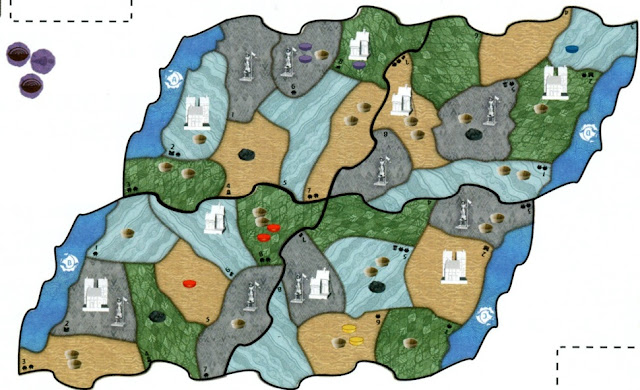
留言
張貼留言